Một số chương trình được cài đặt trên máy tính đôi khi đặt tùy chọn tự động chạy trong khi cài đặt. Tuy nhiên, người dùng không phải lúc nào cũng có nhu cầu đối với chức năng này, đặc biệt nếu chương trình tiêu tốn đáng kể tài nguyên máy tính. Có một số cách để tắt các chương trình khởi động.
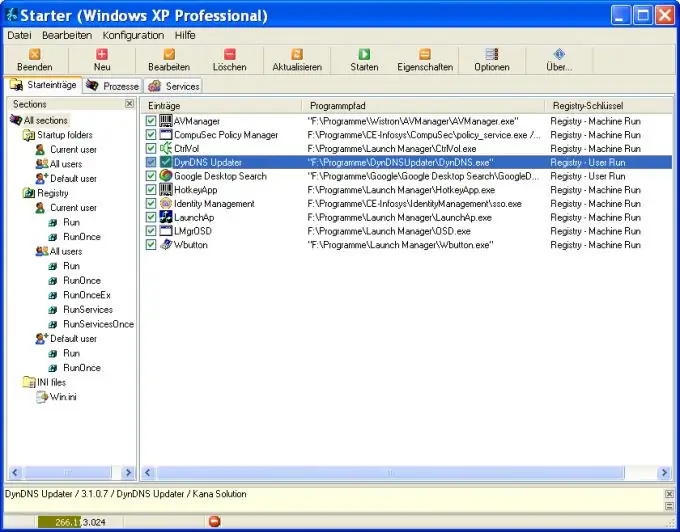
Hướng dẫn
Bước 1
Trong cài đặt của nhiều chương trình (nhưng tất nhiên, không phải tất cả) có một mục cho phép bạn thiết lập hoặc hủy tự động tải của chúng. Trong trường hợp này, mọi thứ đều đơn giản.
Bước 2
Trong một số trường hợp, chương trình thực hiện khởi động đơn giản bằng cách để phím tắt trong thư mục khởi động Windows. Xóa phím tắt khỏi đó cũng sẽ hủy tải xuống chương trình.
Bước 3
Thông thường, các chương trình khởi động được đăng ký trong sổ đăng ký, cụ thể là trong các khóa:
[HKEY_LOCAL_MACHINE / SOFTWARE / Microsoft / Windows / CurrentVersion / Run]
[HKEY_LOCAL_MACHINE / SOFTWARE / Microsoft / Windows / CurrentVersion / RunOnce]
[HKEY_LOCAL_MACHINE / SOFTWARE / Microsoft / Windows / CurrentVersion / RunOnceEx]
[HKEY_CURRENT_USER / Software / Microsoft / Windows / CurrentVersion / Run]
[HKEY_CURRENT_USER / Software / Microsoft / Windows / CurrentVersion / RunOnce]
[HKEY_LOCAL_MACHINE / SOFTWARE / Microsoft / Windows / CurrentVersion / RunServices]
[HKEY_LOCAL_MACHINE / SOFTWARE / Microsoft / Windows / CurrentVersion / RunServicesOnce]
Xóa các mục chương trình khỏi đó và nó sẽ không tự động tải.
Bước 4
Tốt nhất là sử dụng các chương trình chuyên biệt, ví dụ, chương trình Codestuff Starter, cho phép bạn hủy (hoặc ngược lại - thiết lập) khởi động của bất kỳ chương trình nào mà không gặp khó khăn.






